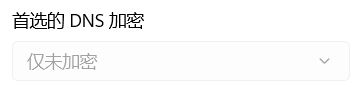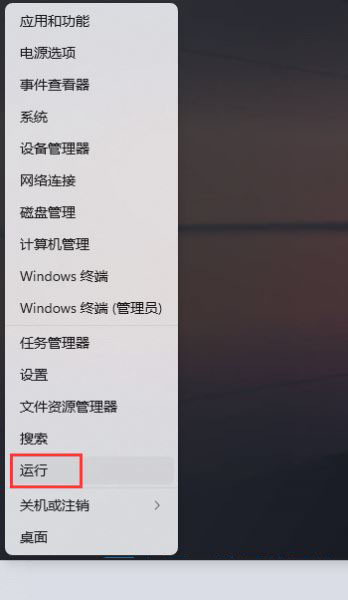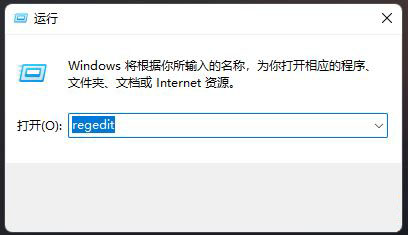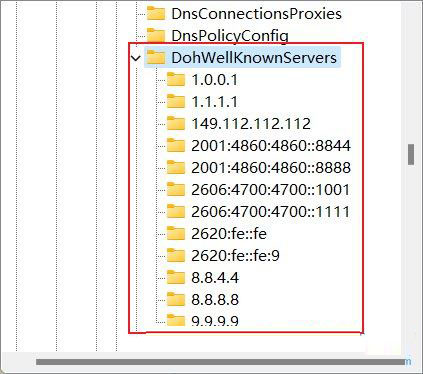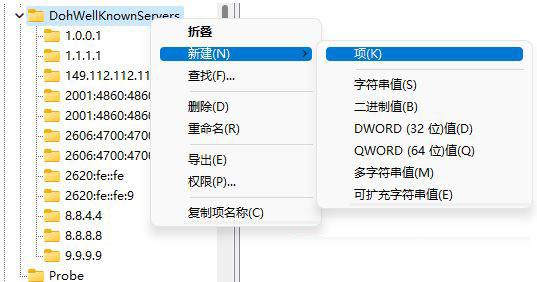Win11首选的DNS加密无法选择怎么解决?
2022-06-13
电脑教程
来自:
未知
|
Win11首选的DNS加密无法选择怎么解决?Win11系统自带的DNS加密功能,有很多用户在使用的时候显示灰色状态,无法选择,这是怎么回事呢?那么今天和大家分享的这篇文章是就是针对Win11首选的DNS加密无法选择解决方法。 解决方法如下: 首选的 DNS 加密,灰色无法选择状态 1、首先,按键盘上的【 Win + X 】组合键,或右键点击任务栏底部的【Windows开始徽标】,在打开的隐藏菜单项中,选择【运行】; 2、运行窗口,输入【regedit】命令,按确定或回车,打开注册表编辑器; 3、注册表编辑器窗口,依次展开到以下路径: HKEY_LOCAL_MACHINE\SYSTEM\CurrentControlSet\Services\Dnscache\Parameters\DohWellKnownServers 4、DohWellKnownServers下,存储的就是可以使用加密的【DNS地址】,默认情况下,只能为这些DNS地址开启加密功能; 如果需要使用其它DNS地址,可以选择【DohWellKnownServers】,然后点击右键,【新建项】,直接命名为DNS地址即可。 以上就是Win11首选的DNS加密无法选择的解决方法,如果这篇文章的方法能帮到你。 |